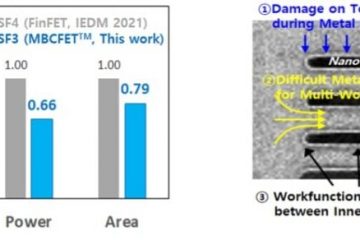El dispositivo de audio de alta definición de AMD es una herramienta importante para enviar audio a través de conexiones DisplayPort o HDMI. Está integrado en diferentes módulos AMD de tarjetas gráficas como la serie Radeon R-9, AMD Radeon HD, Radeon R7 y Radeon R5. Este artículo analizará diferentes formas de descargar el controlador de dispositivo de audio de alta definición de AMD para Windows 11/10.
Si desea el controlador de dispositivo de audio de alta definición de AMD Dispositivo para tener la mejor salida de audio, debe asegurarse de tener la última versión para su sistema operativo actual. Si crea el controlador de audio incorrecto, el dispositivo de audio no funcionará correctamente y puede tener errores o errores como Tipo de dispositivo no compatible.
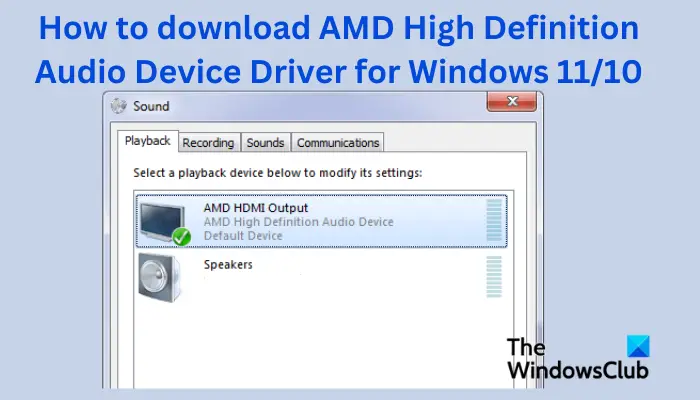
Cómo para descargar el controlador de dispositivo de audio de alta definición de AMD para Windows 11/10
Descargar los controladores de audio más recientes puede ayudarlo a obtener el sonido en su PC o dispositivos conectados a ella. También puede ayudar a corregir fallas y errores en las versiones anteriores del controlador.
Es mejor usar el sitio web oficial de AMD para descargar el controlador del dispositivo de audio de alta definición AMD actualizado para Windows 11/10.
Para descargar el controlador de dispositivo de audio de alta definición de AMD para Windows 11 y Windows 10, vaya a el sitio web oficial de AMD y busque y descargue el controlador.
Aquí puede buscar el nombre del controlador o puede seleccionarlo de la lista de controladores. Las descargas del controlador AMD se encuentran en Controladores y soporte que es una pestaña ubicada en la barra superior de la página. Una vez que seleccione el controlador correcto, haga clic en Descargar ahora.
Como alternativa, también puede usar Detección automática de AMD.
Hay una gran cantidad de software gratuito de actualización de controladores que puede usar para descargar y actualizar automáticamente su controlador de dispositivo de audio de alta definición AMD, pero le recomendamos que lo haga. a través del sitio web AMD.com.
Relacionado: Cómo descargar y reinstalar Realtek HD Audio Manager
Cómo actualizar el controlador de dispositivo de audio de alta definición de AMD
La detección automática del controlador AMD detectará la tarjeta gráfica y el sistema operativo Windows de su máquina. Si hay un nuevo controlador disponible, la herramienta lo descargará con solo hacer clic en un botón e iniciará el proceso de instalación. La herramienta de detección automática le brinda la opción de descargar el controlador oficial más reciente.
Si ya tiene el controlador de dispositivo de audio AMD en su PC y desea actualizarlo, puede ejecutar Windows Updates. Aquí puede verificar sus controladores que están disponibles para actualizar en Actualizaciones opcionales.
Esperamos que ahora pueda descargar o actualizar el controlador de dispositivo de audio de alta definición de AMD para Windows 11 o Windows 10.
Corrección: Errores y problemas de instalación del controlador AMD en Windows
¿Cómo soluciono el error No hay controlador AMD instalado?
Las causas del error No hay controlador AMD instalado error son tarjetas gráficas AMD dañadas, incompatibles o desactualizadas. La mejor forma de solucionar el error No hay ningún controlador AMD instalado es descargar el controlador AMD del sitio web amd.com o utilizar AMD Auto-Detect. También puede ejecutar Windows Update para ver si se ofrecen actualizaciones opcionales y de controladores e instalarlas. Si su controlador está actualizado y aún recibe el mismo error, puede revertir el controlador y ver si se solucionó el problema.
¿Por qué no está conectado el controlador de mi dispositivo de audio de alta definición AMD?
Existen varios motivos por los que aparece un error que indica que el controlador del dispositivo de audio de alta definición AMD no está conectado. Podría ser un controlador PCI faltante o desactualizado o un controlador de audio AMD. La mejor manera de solucionar el problema del controlador del dispositivo de audio de alta definición AMD no conectado es ejecutando los comandos DISM, actualizando los controladores o reinstalando los controladores de audio AMD.
Leer: El controlador de AMD sigue fallando en la PC.